The Beginning
Bose SoundTouch 10wifi音箱是Bose旗下的一款较为出色的产品,出色的不仅仅是它的外观,还有音质,深受大家的喜欢。但是很多用户在使用时可能会遇到一些不懂的问题和困扰,比如怎么使用SoundTouch应用程序配对启用蓝牙的设备,接下来小编就给大家带来相关设置教程。
Bose SoundTouch 10蓝牙音响怎么使用SoundTouch应用程序配对启用蓝牙的设备
第一步:在 SoundTouch 应用程序中,选择左上角的菜单图标 (≡);
注意:在台式机和平板电脑上,如果没有显示菜单图标 (≡),也许是滑出式菜单已打开。
第二步:选择 "Settings(设置)> Speaker Settings(扬声器设置)",选择您的 SoundTouch 系统以查看系统详细信息屏幕;
第三步:选择 "Bluetooth"(蓝牙),然后选择 "PAIR"(配对);
第四步:在您想要配对的蓝牙设备上,进入它的设置,然后开启蓝牙;
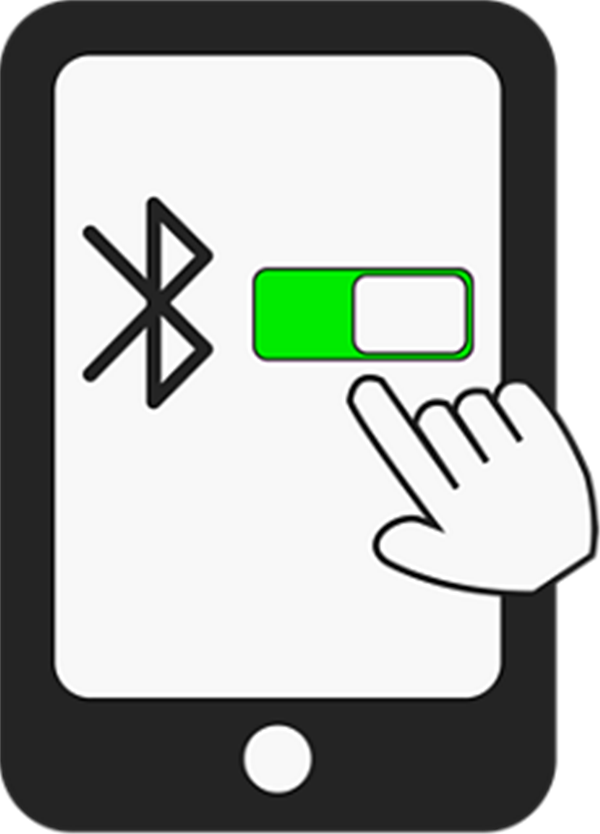
第五步:在设备的蓝牙设置中,从可用蓝牙设备列表中,选择您的 SoundTouch 系统(注意:您可能首先需要选择 "Search for devices"(搜索设备)或 "Add new device"(添加新设备),然后设备才能找到您的 SoundTouch 系统);
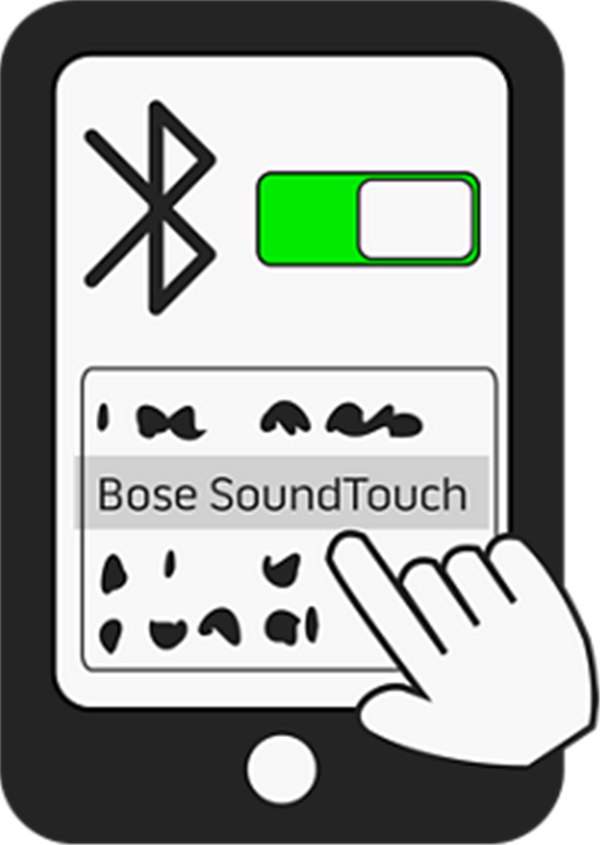
第六步:配对后,您就可以从已启用蓝牙的设备中播放音乐以及无线传输音乐到您的 SoundTouch 系统。

以上是小编带来的Bose SoundTouch 10蓝牙音响使用SoundTouch应用程序配对启用蓝牙设备的图文教程,更多精彩资讯请关注(www.znj.com)!
THE END


